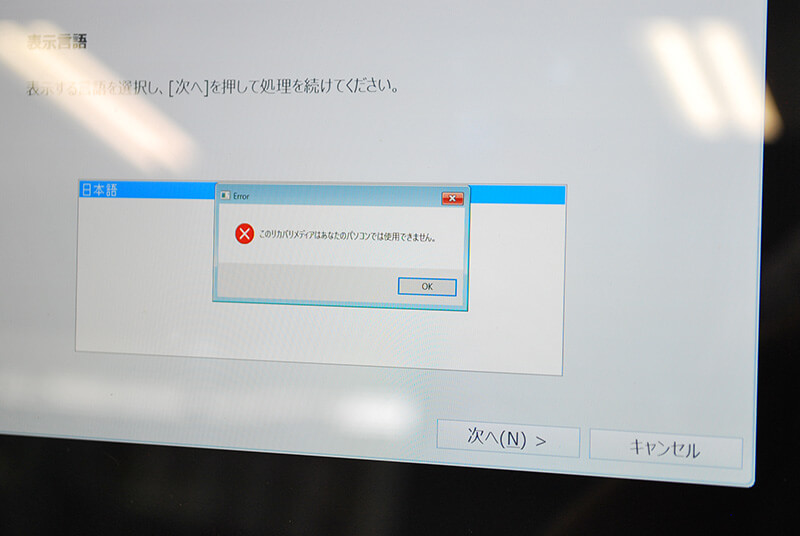※「アプリケーションの再インストール」でリカバリークリエーターが無い場合は下記を実施ください。

解決方法 dynabook B65/EP リカバリークリエーターがインストールできない/管理者で実行!
記事の機種 dynabook B65/EP(A6BSEPL859C1) ※Core i5-8265U/8GB/256SSD dynabook B65/EP 今回のトラブルは意外と多いトラブルみたいです。 記事にしたのはB65/DNも含め2回続きを読む
リカバリーディスク作成の仕組み
仕組みはHDD内にHDDリカバリーのための圧縮したイメージファイルがありますので、それをディスクやUSBに展開して保存します。
※ドキュメントやデスクトップなどの中のデータは記憶されません。あくまでも出荷状態に戻すツールですので、ご安心ください。
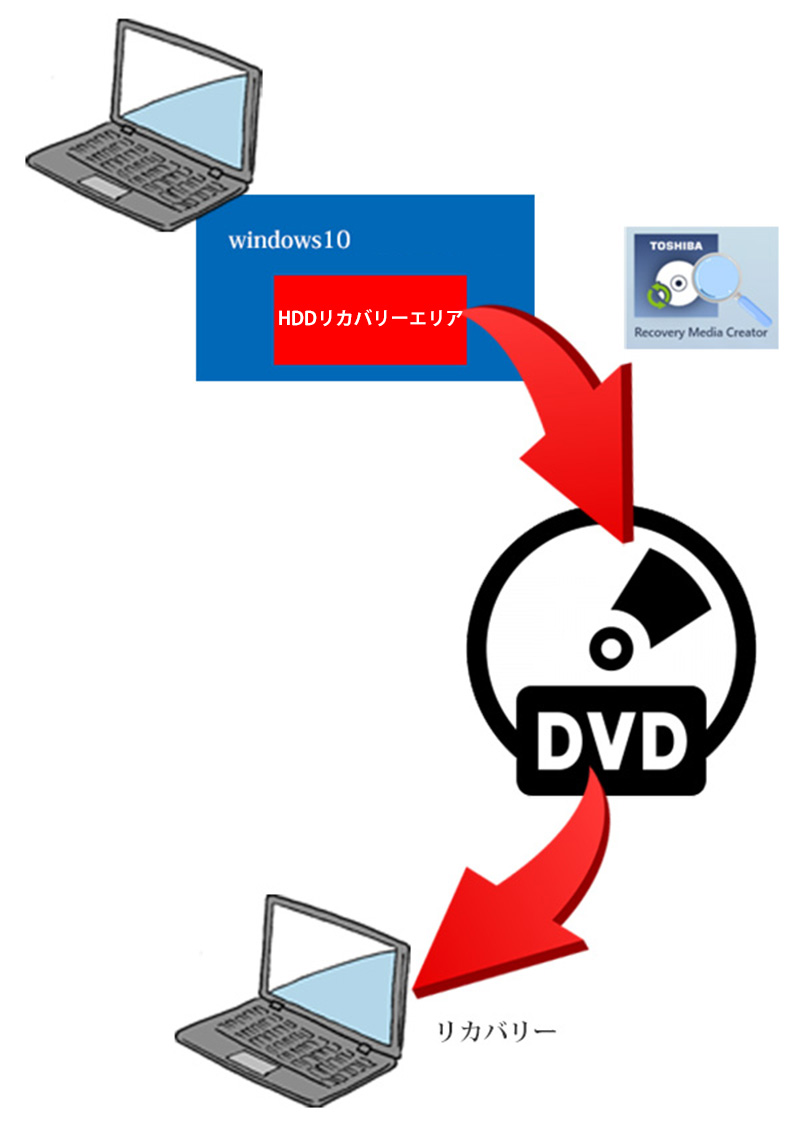
昨今は大容量化していますので、下記のようにDVD-RもしくはUSBメモリでバックアップを持っておいてください。

作成手順
一般的には下記のようにdynabookリカバリーメディアクリエーター(TOSHIBAリカバリーメディアクリエーター)というメニューがあります。無い場合は一番下にインストール方法があります。
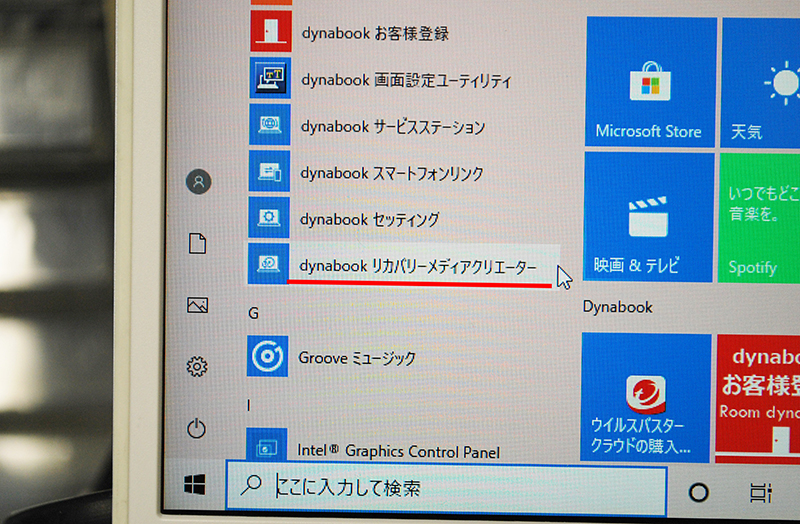
メニューを選ぶと下記の警告がでます。
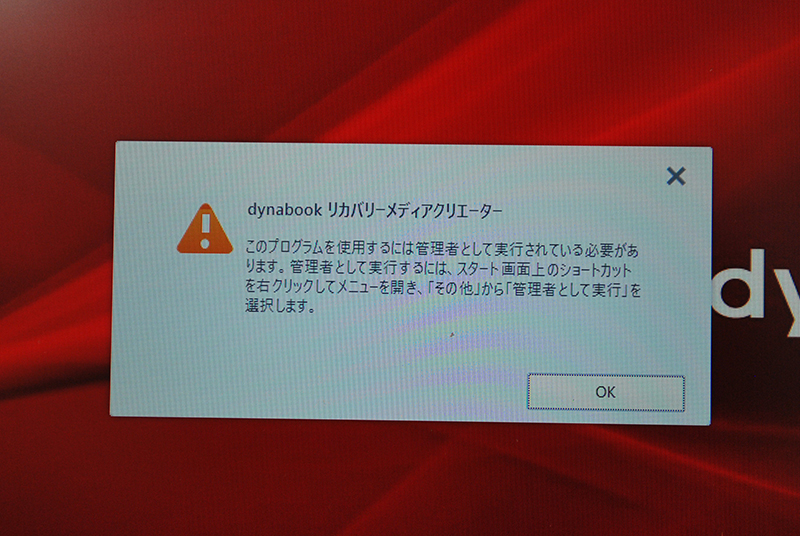
右キリックして下記のように管理者で実行してください。
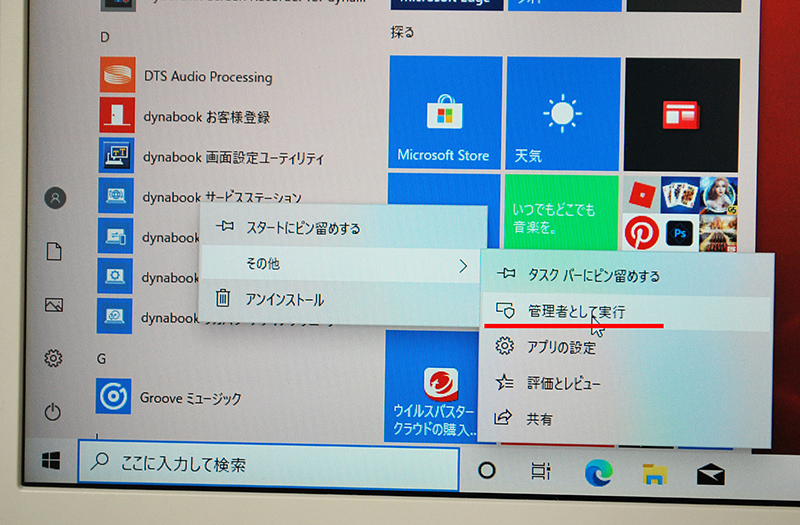
はい!
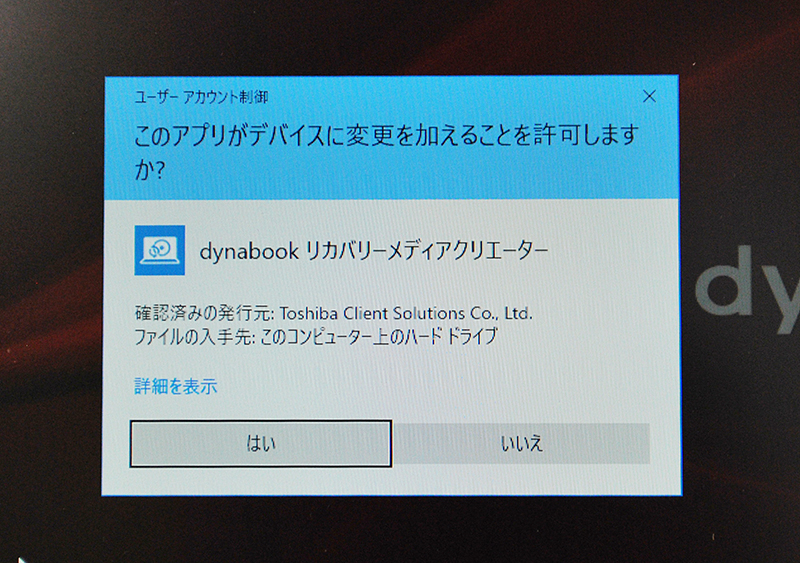
USBメモリを装着し、メディアを「USBフラッシュ」で選びます
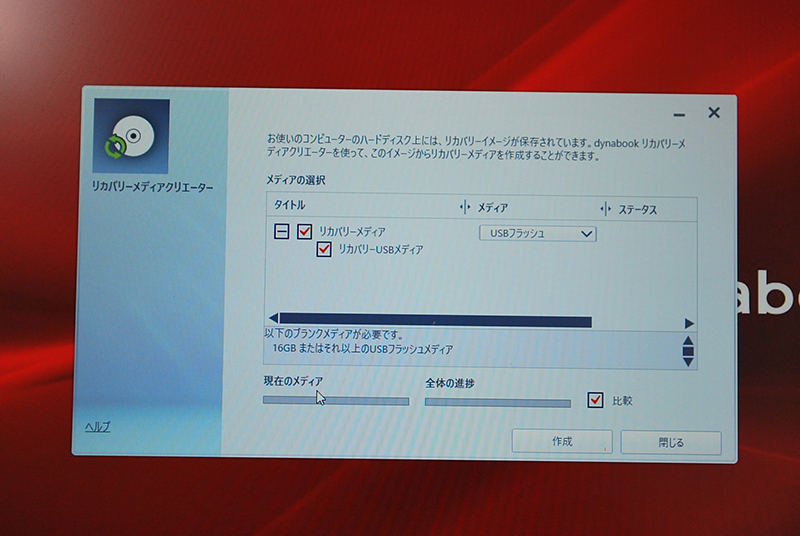
一旦警告がでます。
ここでは16GB以上のメモリが必要です。
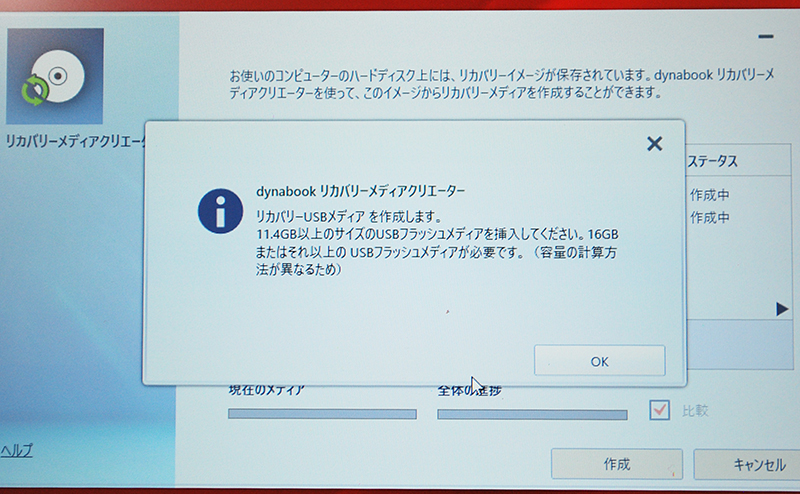
内容が消去されますので、警告です。
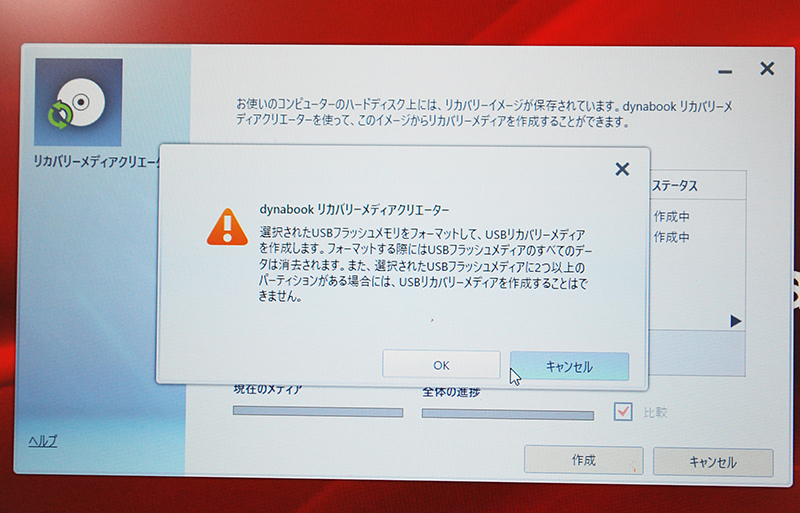
作成を押します。
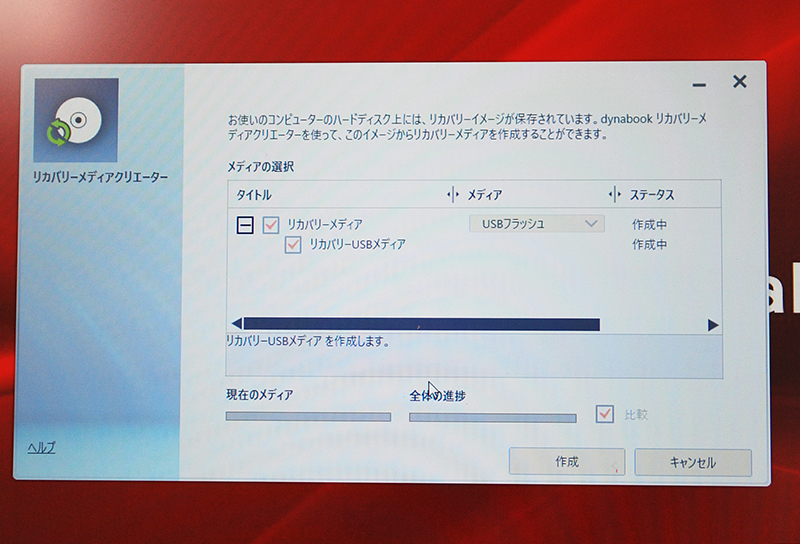
メニューに無い場合
旧TOSHIBAモデルの場合はメニューに無い場合があります。
「アプリケーションの再インストール」という項目を探してください。
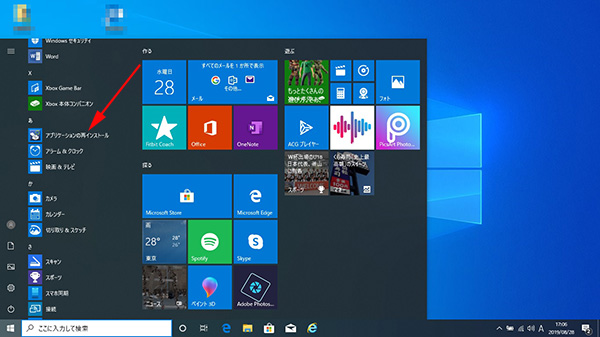
セットアップ画面に行きます
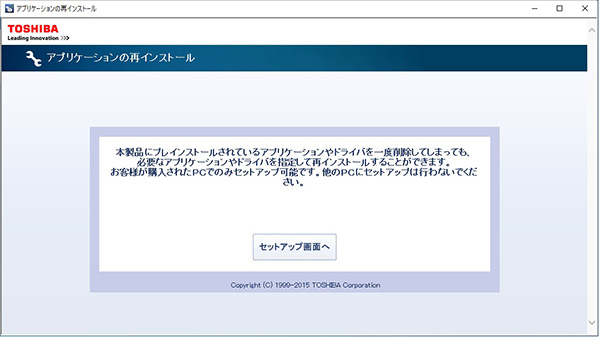
TOSHIBA Recovery Creatorでインストールしてください。
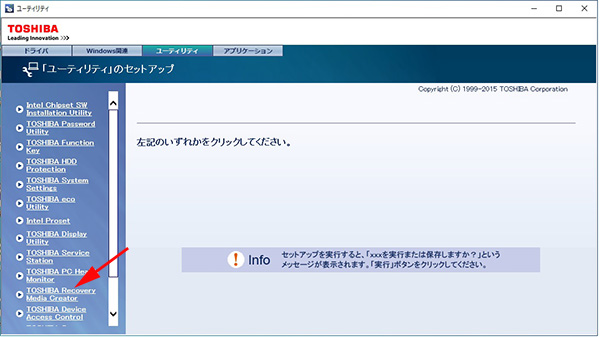
以上